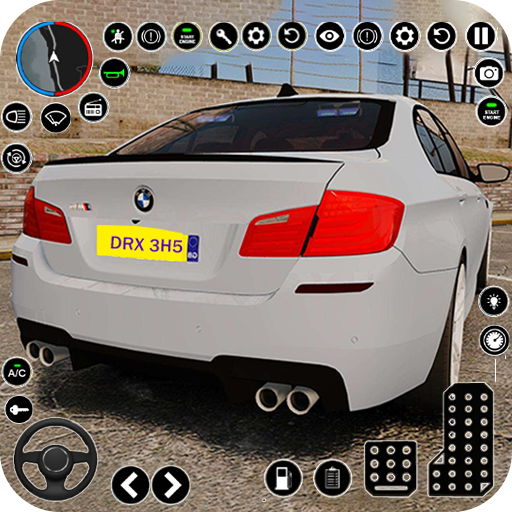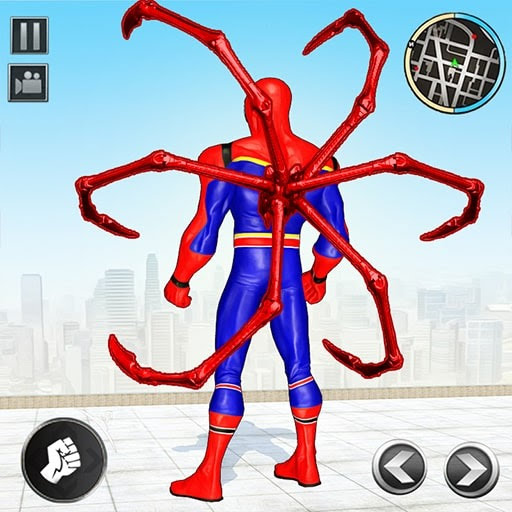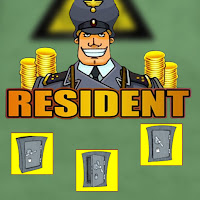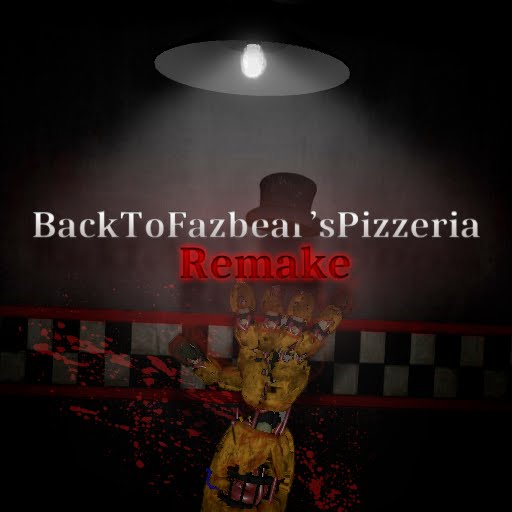Ready or Not: How To Wipe Mods Without Losing All Progress
Removing Mods from Ready or Not: A Comprehensive Guide
Ready or Not's modding community offers exciting enhancements, but mods can also introduce instability and prevent multiplayer with un-modded players. This guide details how to completely remove all mods from your game.
Removing Mods: Step-by-Step Instructions
Regardless of your mod installation method (Nexus Mod Manager, mod.io, etc.), follow these steps:
-
Unsubscribe: Launch Ready or Not. In the in-game Mod Menu, unsubscribe from all active mods. This prevents re-downloads after deletion. Close the game.
-
Steam File Deletion: Open Steam, right-click Ready or Not in your Library, select Properties, then Installed Files, and finally Browse. This opens the game's directory. Navigate to
Ready Or Not > Content > Paks. Delete all files and folders within thePaksfolder. Then, delete thePaksfolder itself. -
LocalAppData Deletion: Press Windows+R, type
%localappdata%, and press Enter. Locate theReady Or Notfolder, then navigate toReady Or Not > Saved > Paks. Delete thePaksfolder within this location. -
Verify Game Files: In Steam, right-click Ready or Not, go to Properties > Installed Files > Verify Integrity of Game Files. This ensures no corrupted files remain.
-
Optional Reinstall: For a completely clean slate (recommended if you're not planning to use mods again), consider reinstalling Ready or Not.
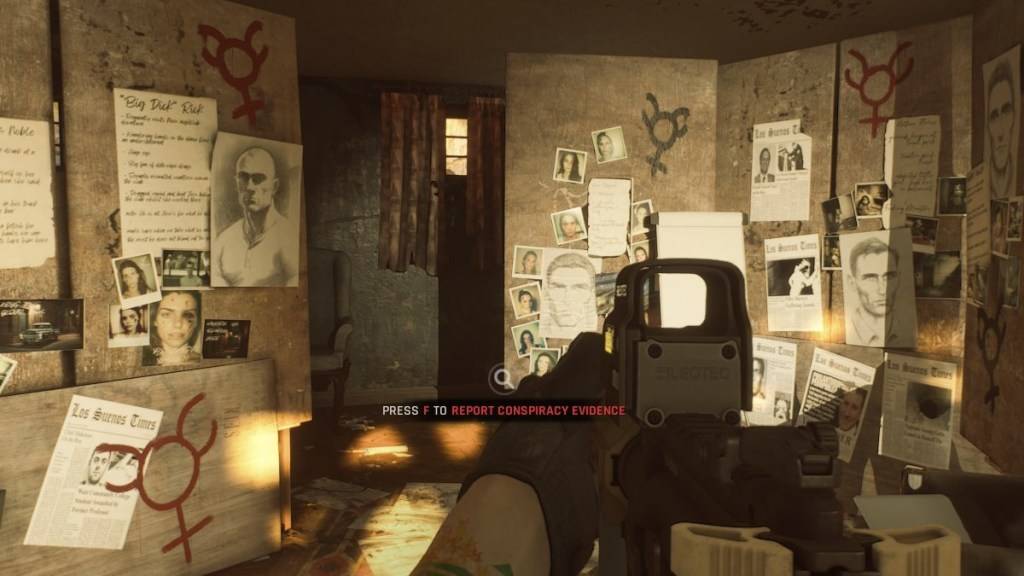
Why Delete Mods?
While mods enhance Ready or Not, they can also introduce:
- Errors and Bugs: Community-created mods may contain unforeseen issues. Removing them often resolves these problems.
- Multiplayer Compatibility: Mods prevent playing with friends who don't have the same modifications installed.
Ready or Not is available now for PC.


![1xBet [Updated]](https://imgs.yx260.com/uploads/76/1719623227667f5e3be7616.jpg)